2024年Win11任务栏宽度如何调整
在 win11 中调整任务栏宽度将系统升级到 win11 后,您可能发现任务栏过于宽大,影响了使用体验。为了解决这一问题,泥小猴小编新一将为您详细介绍 win11 任务栏宽度调整的方法。本文将带您一步步操作,让您轻松自定义任务栏宽度,打造更加舒适的使用环境。
Win11任务栏宽度调整的方法:
1、右击任务栏中的开始,选择"运行"选项打开。
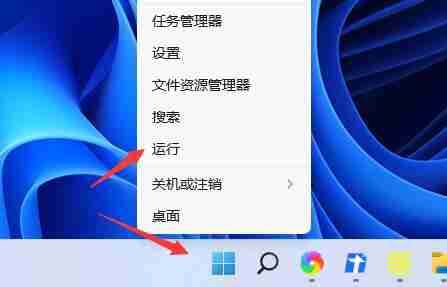
2、在窗口中输入"regedit",回车打开。
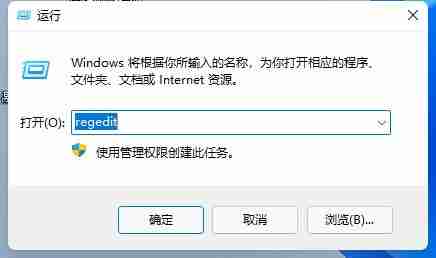
3、进入新界面后,点上方地址栏中输入"计算机HKEY_LOCAL_MACHINESOFTWAREMicrosoftWindowsCurrentVersionExplorerAdvanced",回车定位到此。
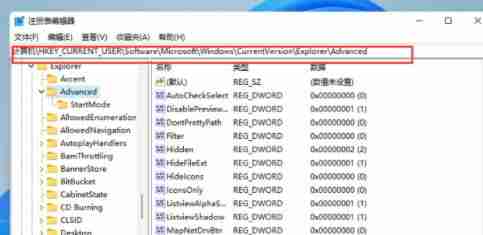
4、在该路径下,右击空白处选项"新建"一个"DWORD值(32)"将其命名为"TaskbarSi"。
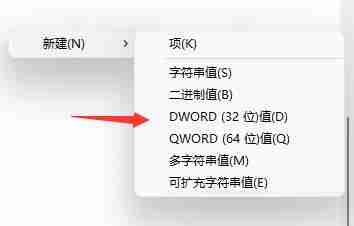
5、最后双击"DWORD值",在窗口中将数值数据改为"0"即可将任务栏变窄。
(0是小任务栏,1是中任务栏,2是大任务栏)
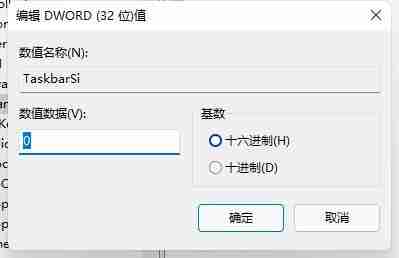
文章版权声明:除非注明,否则均为泥小猴系统网网络收集而来,如有任何问题请联系站长。

